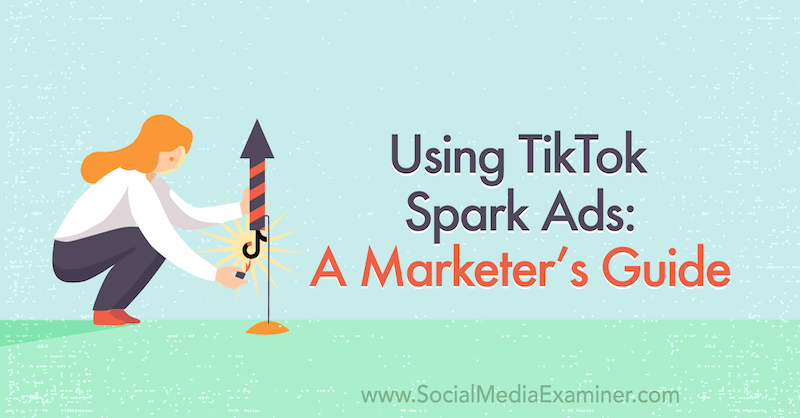So synchronisieren Sie Edge-Lesezeichen zwischen Windows 10-Geräten
Microsoft Windows 10 Microsoft Edge / / March 17, 2020
Zuletzt aktualisiert am
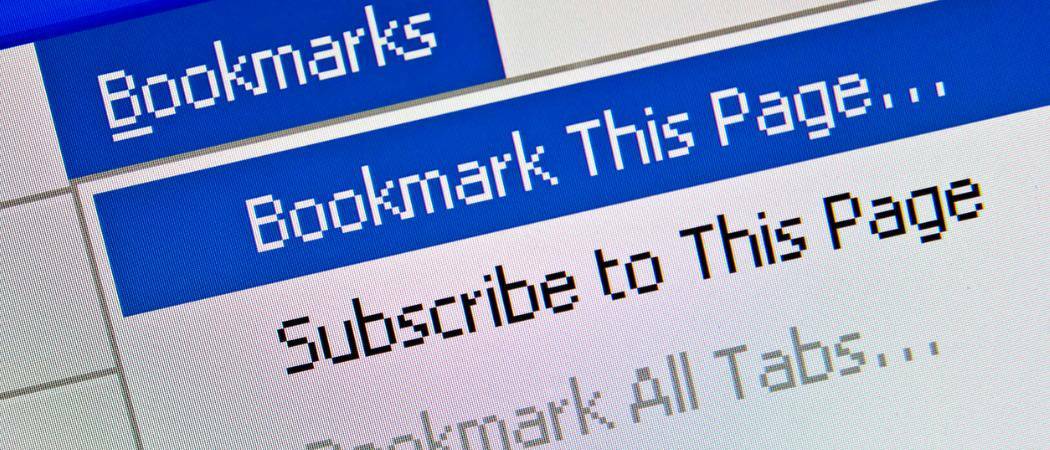
Mit dem neuen Webbrowser in Windows 10, Microsoft Edge, können Sie Daten zwischen all Ihren Windows 10-Computern und Windows Phone synchronisieren. Hier erfahren Sie, wie Sie es einrichten.
Mit Google Chrome können Sie unter anderem Lesezeichen, Browserverlauf und mehr zwischen Computern synchronisieren, indem Sie sich einfach mit Ihrem Google-Konto anmelden. Der neue Webbrowser in Windows 10, Microsoft EdgeMit dieser Option können Sie auch Daten zwischen anderen Windows 10-Geräten synchronisieren.
Daten in Microsoft Edge synchronisieren
Starten Sie Edge und gehen Sie zu Einstellungen und unter Konto Abschnitt einschalten Synchronisieren Sie Ihre Favoriten und Leseliste.
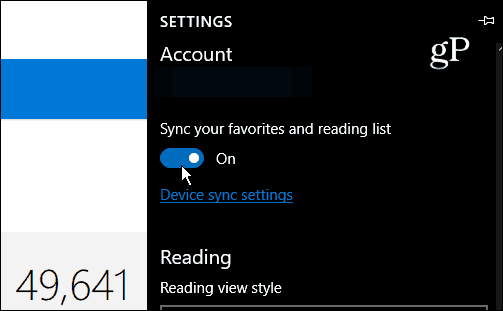
Starten Sie nun Edge auf Ihrem zweiten PC und öffnen Sie Einstellungen und im Abschnitt Konto. Stellen Sie sicher, dass die Option zum Synchronisieren von Favoriten aktiviert ist. Im folgenden Beispiel ist die Gerätesynchronisierung noch nicht aktiviert. Wenn Sie dasselbe sehen, klicken Sie auf
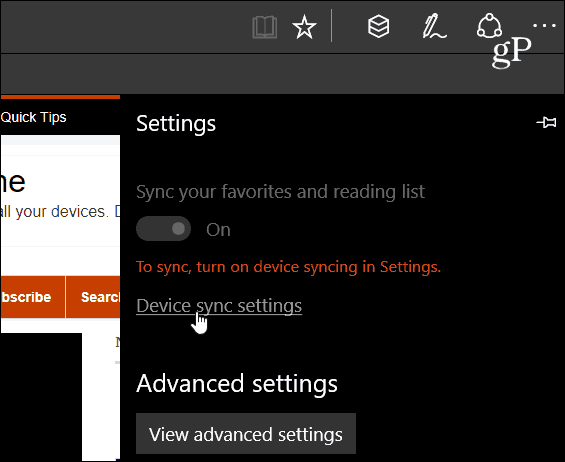
Die Windows 10-Einstellungen-App wird für geöffnet Konten> SynchronisierenIhre Einstellungen Sektion. Stellen Sie dort sicher, dass Sie das Gerät einschalten Einstellungen synchronisieren Schalter. Hier können Sie auch einzelne Einstellungen auswählen, die Sie zwischen Windows 10-Geräten synchronisieren möchten. Zu den zu synchronisierenden Einzeleinstellungen gehören Design, Internet Explorer-Einstellungen, Kennwörter und mehr.
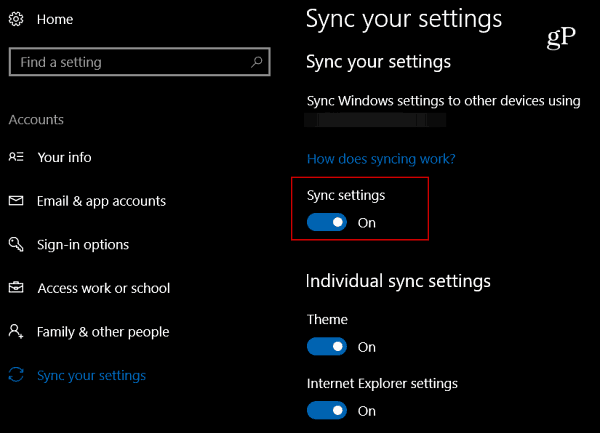
Wenn Sie eine verwenden Windows Phone mit Windows 10 Mobilekönnen Sie sicherstellen, dass Edge auch mit ihm synchronisiert. Starten Sie Edge, gehen Sie zu Einstellungen, scrollen Sie nach unten und drehen Sie die Taste um Synchronisieren Sie Ihre Inhalte auf Ein schalten.
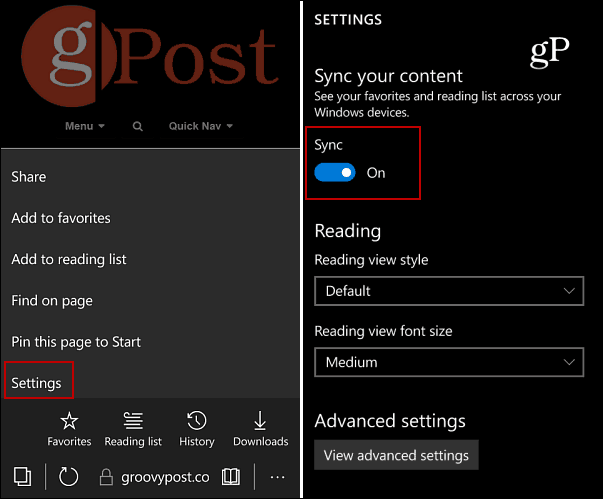
Das ist alles dazu. Jetzt werden Ihre Edge-Daten auf jedem Windows 10-Gerät synchronisiert. Erwähnenswert ist, dass Sie Edge möglicherweise auf einem oder beiden Computern neu starten müssen, um den Synchronisierungsprozess zu erzwingen.
Wenn Sie einen anderen Browser verwendet haben und zu Edge wechseln möchten, lesen Sie die Vorgehensweise Importieren Sie Lesezeichen für Chrome, IE oder Firefox in Microsoft Edge.
Möchten Sie Ihre Microsoft Edge-Lesezeichen und andere Windows 10-Einstellungen synchronisieren? Hinterlasse unten einen Kommentar und teile uns deine Gedanken mit.